其實繼續閱讀是我第一個做的改造,因為對我來說繼續閱讀是個必要的功能
如果弄不好繼續閱讀,我可能就會放棄Blogger了
如果你跟我一樣很龜毛,非得每篇文章都要自訂摘要
那不管哪一種做法在寫文的時候都必須加入供系統辨識的標記才行
這一點跟我之前用的Xuite比起來確實是麻煩了點
但無論如何,開發出這些做法的網友們還是很偉大~
這是目前我看過功能最強大的,但我並不是用這個方法
這個方式安裝比較方便,可調參數也很多
不過感覺上部落格的開啟速度好像會比較慢
繼續閱讀懶人加強版:
[BLOGGER]繼續閱讀懶人加強版 最新版本 v2.2.1(2009.5.8)
[BLOGGER]繼續閱讀懶人加強版 - [版本2.x]安裝教學
[BLOGGER]繼續閱讀懶人加強版 - [版本2.x]參數設定說明
[BLOGGER]繼續閱讀懶人加強版 - [版本2.x]常見問題Q&A
首先請記得備份範本
STEP 1. 在範本中找到]]></b:skin>,在後面貼上以下程式碼:
(如果你是直接在Blogger後台做這個動作,請勾選「展開小裝置範本」)
<b:if cond='data:blog.pageType == "item"'>
<style type='text/css'>
span.fullpost {display:inline;}
</style>
<b:else/>
<style type='text/css'>
span.fullpost {display:none;}
</style>
</b:if>
STEP 2. 再找到<data:post.body/>,在後面貼上以下程式碼:
<b:if cond='data:blog.pageType != "item"'>
<a expr:href='data:post.url'>(繼續閱讀)</a>
</b:if>
「(繼續閱讀)」可改成任何你希望出現在摘要之後的文字,也可用圖片取代
STEP 3. 編輯文章時進入程式碼編輯畫面,加入以下程式碼:
<span class="fullpost">
要隱藏的文字
</span>
把不希望在首頁顯示的部份夾在<span class="fullpost">和</span>之間
一篇文章可以隱藏超過一個段落,因此摘要不一定非得是最前面的文字
做法來自 BaiHwaHwa*白花花:[分享] 在blogger實現繼續閱讀的作法
BaiHwaHwa*白花花:[分享] 在blogger實現繼續閱讀的作法
【Blogger大改造】Lesson 1:為什麼要用Blogger
【Blogger大改造】Lesson 2:Blogger介面基本操作
【Blogger大改造】Lesson 3:文章發佈與WLW
【Blogger大改造】Lesson 4:開始大改造之前
【Blogger大改造】Lesson 5:最新文章與最新回應
【Blogger大改造】Lesson 6:加入版權宣告
【Blogger大改造】Lesson 7:RSS訂閱與FeedBurner
【Blogger大改造】Lesson 8:繼續閱讀功能
【Blogger大改造】Lesson 9:文章回應的調整
【Blogger大改造】Lesson 10:共享書籤及推文按鈕
【Blogger大改造】Lesson 11:其他小工具














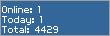
0 回應:
張貼留言
歡迎您留下寶貴意見,但請遵守網路禮儀,不謾罵、不人身攻擊、不推銷,尊重不同聲音,謝謝!